
Usporiadanie plochy Macu pomocou Stage Managera
Pomocou Stage Managera na Macu budete mať apky, s ktorými pracujete, vždy navrchu a v strede, a udržíte si tak poriadok na ploche. Naposledy používané apky sú prehľadne usporiadané pozdĺž ľavej strany obrazovky pre rýchly prístup, zatiaľ čo okno, s ktorým pracujete, je priamo pred vami v strede obrazovky.
Okná môžete usporiadať, zmeniť ich veľkosť a vzájomne ich prekrývať tak, ako vám vyhovuje. Na ploche tiež môžete usporiadať viacero apiek tak, aby v rámci Stage Managera fungovali spoločne ako jedna skupina. Keď potom prepnete na skupinu, všetky apky v nej sa otvoria v strede obrazovky.
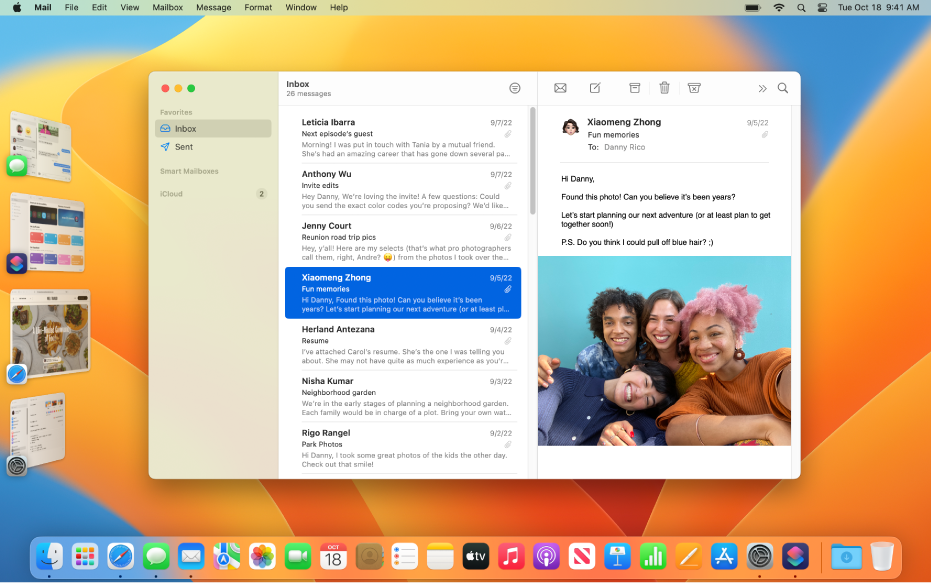
Zapnutie alebo vypnutie Stage Managera
Medzi oknami Stage Managera a tradičnými oknami sa môžete jednoducho prepínať podľa toho, ktorý spôsob je pre vás v danej chvíli najvhodnejší.
Vykonajte na Macu jednu z týchto akcií:
Na Macu vyberte menu Apple

 . (Možno bude potrebné posunúť sa rolovaním nadol.) Na pravej strane prejdite na Okná a apky a potom zapnite alebo vypnite Stage Managera.
. (Možno bude potrebné posunúť sa rolovaním nadol.) Na pravej strane prejdite na Okná a apky a potom zapnite alebo vypnite Stage Managera.Kliknite na Ovládacie centrum
 v lište a potom kliknutím zapnite alebo vypnite Stage Managera
v lište a potom kliknutím zapnite alebo vypnite Stage Managera  .
.
Používanie Stage Managera
Na Macu vykonajte niektorý z nasledujúcich krokov:
Prepínanie apiek: Kliknite na niektorú apku na ľavej strane obrazovky.
Usporiadanie okien: Premiestnite, zmeňte veľkosť alebo vzájomne prekryte okná tak, ako vám vyhovuje.
Zoskupenie apiek: Potiahnite apku z ľavej strany obrazovky a pridajte ju do skupiny apiek v strede obrazovky.
Zrušenie skupiny apiek: Potiahnutím apky na ľavú stranu obrazovky ju odstránite zo skupiny.
Ak ste v nastaveniach Stage Managera vypli možnosť Posledné aplikácie, zoznam aplikácií vľavo bude skrytý. Zoznam zobrazíte posunutím kurzora na ľavý okraj obrazovky.
Zobrazenie alebo skrytie Stage Managera v lište
Stage Manager je vždy k dispozícii v Ovládacom centre. Môžete si tiež vybrať, aby sa zobrazoval aj v lište.
Na Macu vyberte menu Apple

 . (Možno bude potrebné posunúť sa rolovaním nadol.)
. (Možno bude potrebné posunúť sa rolovaním nadol.)Kliknite na vyskakovacie menu vedľa položky Stage Manager vpravo a potom vyberte Zobraziť v lište alebo Nezobrazovať v lište.
Zmena nastavení Stage Managera
Na Macu vyberte menu Apple

 . (Možno bude potrebné posunúť sa rolovaním nadol.)
. (Možno bude potrebné posunúť sa rolovaním nadol.)Na pravej strane prejdite na Okná a apky, kliknite na Prispôsobiť vedľa položky Stage Manager a potom zapnite alebo vypnite nasledujúce nastavenia:
Posledné aplikácie: Zobrazí naposledy používané apky na pravej strane obrazovky.
Ak je táto možnosť vypnutá, naposledy používané apky budú skryté. Zobrazíte ich posunutím kurzora na ľavý okraj obrazovky.
Položky na ploche: Zobrazí položky na ploche.
Ak je táto možnosť vypnutá, položky na ploche budú skryté. Dostanete sa k nim tak, že kliknete na plochu, aby sa zobrazili.
Kliknite na vyskakovacie menu „Okná aplikácie zobraziť“ a potom vyberte niektorú možnosť:
Všetky naraz: Po prepnutí na apku sa zobrazia všetky jej dostupné okná.
Po jednom: Po prepnutí na apku sa zobrazí iba naposledy používané okno danej apky.
Ak je táto možnosť vypnutá a chcete sa odstať k ďalším oknám, opäť kliknite na apku v zozname naľavo, čím otvoríte ďalšie dostupné okno.
Kliknite na Hotovo.